Spamkommentarer kan bli ett frustrerande problem när din webbplats växer. Det är som att ha objudna gäster som skriver nonsens på din WordPress-webbplats.
På WPBeginner tycker vi att det kan ta mycket tid att moderera och ta bort spamkommentarer manuellt. Men oroa dig inte, det finns ett enkelt sätt att bekämpa kommentarsspam: Antispam Bee.
Du kan tänka på Antispam Bee som en säkerhetsvakt. Den identifierar och blockerar spamkommentarer automatiskt så att du kan ägna mer tid åt att engagera dig med dina riktiga läsare.
I den här guiden visar vi dig hur du installerar Antispam Bee på din WordPress-webbplats och får ett spamfritt kommentarsfält.
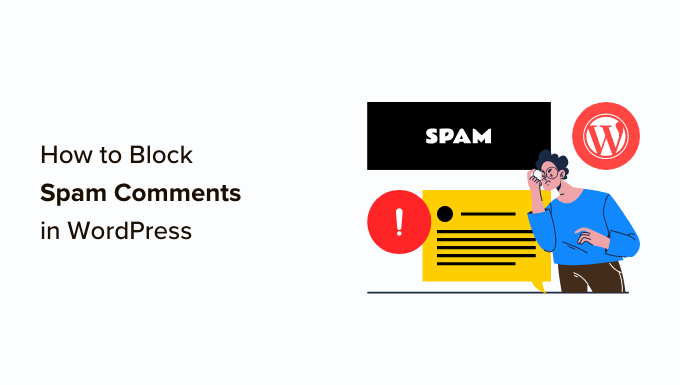
Varför du bör blockera eller ta bort skräppost kommentarer
Skräppost-kommentarer tar upp onödigt utrymme i databasen på ditt WordPress webbhotell. Vad som är värre är att om you av misstag approve en skräppost comment, då får det ditt varumärke att se dåligt ut.
Det finns flera sätt att blockera skräppost-kommentarer på din website i WordPress. Du kan göra det manuellt genom att läsa och bortta dem en efter en, men det kan ta timmar.

Alternativt kan du använda det gratis Antispam Bee plugin för att automatiskt blockera skräppost kommentarer baserat på de regler som du ställer in.
Låt oss ta en titt på hur du blockerar skräppost kommentarer i WordPress med hjälp av Antispam Bee.
Använda Antispam Bee för att blockera skräppost kommentarer
Det första du behöver göra är att installera och aktivera pluginet Antispam Bee. För mer detaljer, se vår Step-by-Step guide om hur du installerar ett WordPress plugin.
När du är aktiverad måste du gå till Settings ” Antispam Bee page i your admin area.
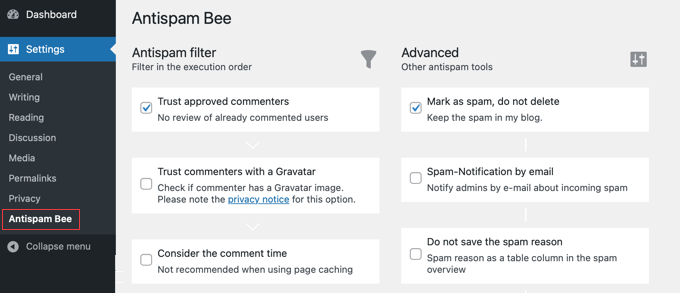
På den här vyn ser du inställningarna för Antispam Bee uppdelade i tre sections: “Antispam filter”, “Advanced” och “More”. Låt oss ta en titt på var och en av dessa sektioner:
Konfigurera Settings för Antispam Bee’s “Antispam Filter
Inställningar för Antispam Filter är de grundläggande inställningar som hjälper dig att upptäcka skräppostkommentarer. They allow you to filter and review the comments before they show on your blog posts or website.
Dessa Settings är organiserade i den order i vilken de körs. Vi kommer att förklara varje inställning i beskrivningarna under.
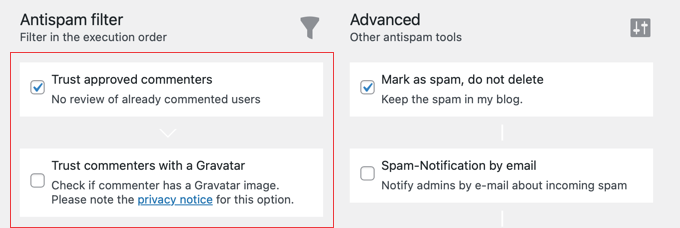
- “Trust approved commenters” kommer automatiskt att approve kommentarer från regelbundna och pålitliga kommentatorer. Dessa kommentatorer postar giltiga kommentarer och genererar diskussion, så pluginet kommer ihåg dem och godkänner deras kommentarer direkt.
- “Trust commenters with a Gravatar” allow you to approve comments from users with a specific Gravatar image who post valid comments. Detta liknar “Trust approved commenters”, men pluginet kommer ihåg Gravatar för pålitliga commenters.
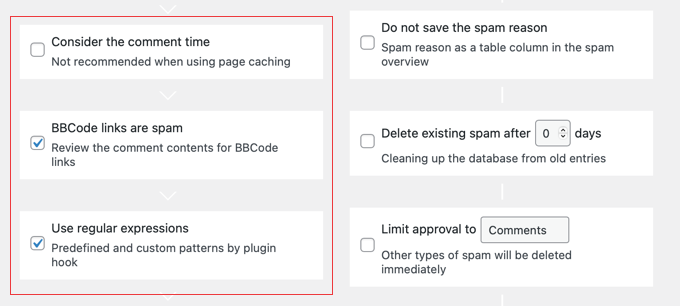
- “Consider the comment time” kommer att ta hänsyn till den tid då kommentaren gjordes. Författaren till plugin rekommenderar inte den här inställningen för bloggar eller webbplatser som använder page caching. Så inställningen är avstängd som standard.
- “BBCode links are spam” är en rekommenderad inställning. Den markerar kommentarer med BBCode-länkar (Bulletin Board Code) som skräppost. BBCode-länkar används ofta av spammare för att markera ord och länkar.
- “Use regular expressions” hjälper till att hitta oönskade comments med en uppsättning fördefinierade mönster som är användbara för att upptäcka skräppost.
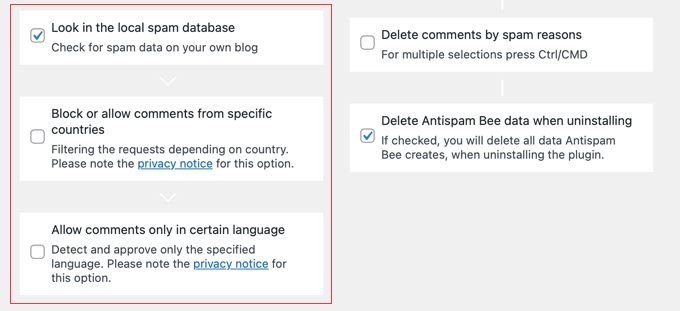
- “Look in the local spam database” använder befintligt skräppostinnehåll i din sites database för att identifiera new spam comments.
- Med“Block or allow comments from specific countries” kan you blacklist and whitelist specific country ISO codes.
- ‘Allow comments only in certain language’ allows you to specify a approved language for comments, so comments in all other languages will be blocked or deleted.
Konfigurera Settings för “Advanced Tools” i Antispam Bee
I de avancerade inställningarna kan du ytterligare ställa in alternativen för att hantera, blockera och ta bort oönskade kommentarer.
Det finns några inställningar som är aktiverade som standard. You kan dock göra ändringar i dessa inställningar efter behov.
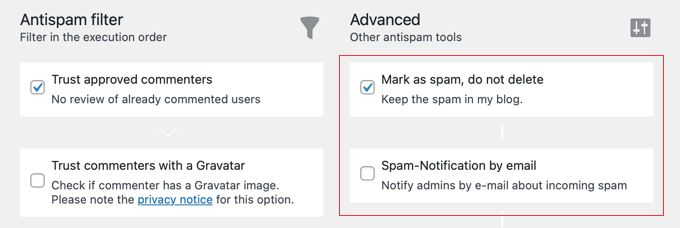
- “Mark as spam, do not delete” behåller kommentarer som skräppost och tar ej bort dem förrän du aktiverar inställningarna under.
- “Spam-Notification by email” skickar ett email notification till you för varje skräppost comment. Vi rekommenderar ej denna inställning eftersom den snabbt blir irriterande. Den är inaktiverad som standard.
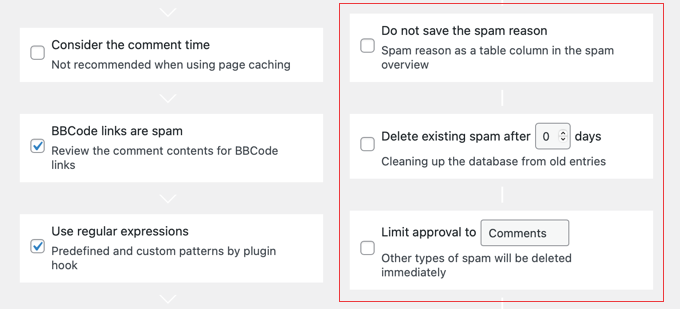
- “Do not save the skräppost reason” sparar inte de misstänkta värdena i en comment i en separat column. Dessa värden kan vara formaterade links, tid för kommentaren med mera.
- “Delete existing spam after X days” allow you to define the number of days after which the spam comments are automatically deleted. Denna inställning är link med andra inställningar som nämns ovan och som automatiskt raderar comments.
- “Limit approval to Comments/Pings” anger om du vill approve comments eller trackbacks. Om you limit approval to comments så kommer trackbacks automatiskt att bli borttagna och vice versa. Lämna inställningen avaktiverad för att approve båda.
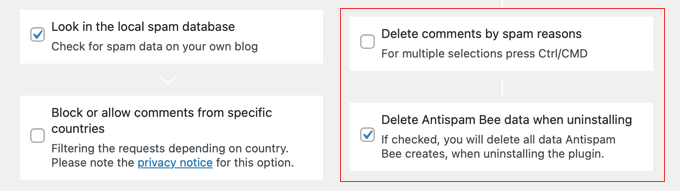
- “Delete comments by skräppost reasons” allow you to select multiple conditions that will automatically delete unwanted comments. När du aktiverar den här inställningen kan du välja en anledning från en lista, inklusive CSS-hack, kommentarstid, tomma data med mera.
- “Delete Antispam Bee data when uninstalling” kommer att radera all Antispam Bee-data när du avinstallerar plugin.
Dessa avancerade Settings kommer att göra livet enkelt för dig när du reviewer comments på din site.
Konfigurera Settings för Antispam Bees “More Options” (fler alternativ)
Efter de avancerade inställningarna kan du ta en titt på alternativen för rapportering för att visa dina dagliga uppdateringar av skräppost i WordPress adminpanelen.
Dessa rapporter hjälper dig att enkelt övervaka skräppostkommentarerna, och du kan också analysera antalet användbara och oönskade kommentarer.

- “Generera statistik som en dashboard widget” kommer att skapa en skräppost rapport som en interaktiv widget för din WordPress admin dashpanel area. Denna statistik ger you en översikt över skräppost-kommentarerna på din blogg.
- “Spam counter on the dashboard” kommer att visa antalet totala kommentarer markerade som skräppost, samt antalet borttagna skräppostkommentarer.
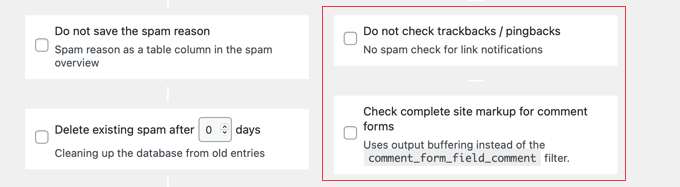
- “Do not check trackbacks / pingbacks” kommer automatiskt att approve trackbacks och pingbacks från alla webbplatser.
- “Check complete site markup for comment forms” allow the plugin to look for spam when the comment form has been added to other areas of your blog besides besides posts and pages.
När du är klar klickar du på knappen “Save Changes” längst ner på sidan för att tillämpa dessa inställningar på din blogg.
Expertguider för bekämpning av skräppost i WordPress
Vi hoppas att denna handledning hjälpte dig att blockera spamkommentarer i WordPress. Du kanske också vill se några andra guider som rör bekämpning av skräppost i WordPress:
- Viktiga tips och tools för att bekämpa skräppost för comments i WordPress
- Beginner’s Guide om hur man granskar comments i WordPress
- Hur man enkelt add to reCAPTCHA till WordPress Comment Form
- Så här tar du snabbt bort skräppost-kommentarer i WordPress
- Vad är Akismet och varför du bör börja använda det direkt
- Vad är Akismet och varför du bör börja använda det direkt
- Så här blockerar du skräppost i Contact Form i WordPress
- Så här förhindrar du skräppost vid registrering av nyhetsbrev i WordPress
- Så här blockerar du IP-adresser i WordPress (och varför)
If you liked this article, then please subscribe to our YouTube Channel for WordPress video tutorials. You can also find us on Twitter and Facebook.





Hassan Shahzad
Very informative blog and amazing website for WordPress users
WPBeginner Support
Glad you think so!
Admin
Rushikesh
Which font style you are using in your wpbeginner blog, it’s really attractive and more readable.
WPBeginner Support
Hi Rushikesh,
We are using Proxima Nova font.
Admin
Debbie
Is it his in place of or with Askimet? I’ve had good success with Askimet.
WPBeginner Support
Hey Debbie,
It can be used alongside Akismet.
Admin
Jo Martin
Hi, I know about anti spam plugins but not much about each one, so I’m interested if you prefer this plugin over Akismet and why? Thanks.
WPBeginner Support
Hi Jo,
We recommend using Akismet. This plugin can accompany Akismet to add more thorough spam filtering. However, if Akismet is handling spam well enough for you, then you don’t need to install this plugin.
Admin
Tally Pendragon
Hi Syed,
I love the name of Antispam Bee and really want to install it, but do I need to if I already have Akismet? I’m no expert and really have no idea what any of the plug-ins that have been recommended to me to get actually do, so I’m definitely bowing to your superior knowledge here with this question.
Tally